Webové škrabání je akt extrahování dat, informací nebo obrázků z webu pomocí automatizované metody. Ber to jako kopírování a vkládání na plně automatické.
Buď píšeme, nebo pomocí aplikace přejdeme na weby, které chceme, a z těchto webů vytvoříme kopii konkrétních věcí, které chceme. Je to mnohem přesnější než stažení celého webu.
Stejně jako jakýkoli jiný nástroj může být webový škrabák použit pro dobro nebo zlo. Některé z lepších důvodů pro škrábání webů by jej zařadily do vyhledávače na základě jeho obsahu, porovnávání cen nebo sledování informací o trhu. Můžete jej dokonce použít jako výzkumný nástroj různých druhů.

Jak mohu škrabat webové stránky s Excelem?
Věřte tomu nebo ne, Excel měl schopnost extrahovat datafromové weby po dlouhou dobu, alespoň od Excelu 2003. Je to jen to, že webscraping je něco, o čem většina lidí nemyslí, natož přemýšlet o použití programu aspreadsheet. Ale je to překvapivě snadné a výkonné.Zjistíme, jak se to dělá vytvořením kolekce klávesových zkratek sady Microsoft Office.
Najděte weby, které chcete škrábat
První věc, kterou jdeme je najít konkrétní webové stránky, ze kterých chceme získat informace. Pojďme ke zdroji a hledáme https://support.office.com/. Budeme používat hledaný výraz „často používané zkratky“. Můžeme ji zpřesnit pomocí názvu konkrétní aplikace, jako je Outlook, Excel, Word atd. Může být dobrý nápad zaregistrovat si stránku s výsledky, abychom se tam mohli snadno vrátit.
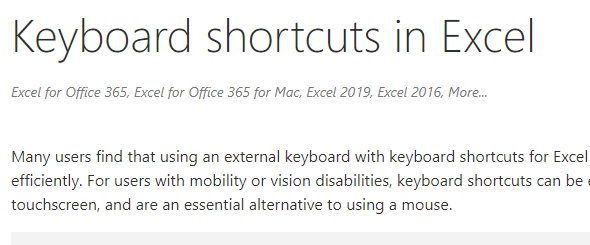
Klikněte na výsledek vyhledávání „Klávesové zkratky v Excelu pro Windows“. Na této stránce najděte seznam verzí aplikace Excel a klikněte na Novější verze. Nyní pracujeme s nejnovějšími a největšími.
Mohli bychom se vrátit na stránku s výsledky vyhledávání a otevřít výsledky pro všechny ostatní aplikace sady Office na jejich vlastních kartách a uložit je do záložek. Je to dobrý nápad, i pro toto cvičení. To je místo, kde by většina lidí přestávala shromažďovat zástupce Office, ale ne nás. Budeme je vkládat do Excelu, abychom s nimi mohli dělat, co chceme, kdykoli chceme.
Otevřete Excel a Scrape
Otevřete Excel a spusťte nový sešit. Uložte sešit jako Zástupci Office. Pokud máte OneDrive, uložte jej tam, aby fungovala funkce Automatické ukládání.
Po uložení sešitu klikněte na kartu Data.
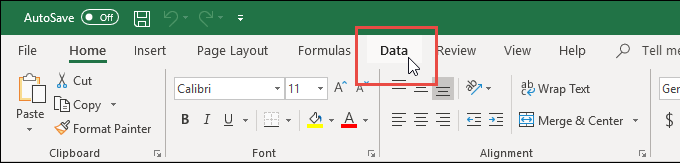
na pásu karet Data klikněte na Z webu.
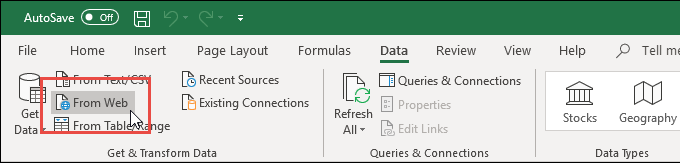
Otevře se okno s průvodcem Z webu. Zde umístíme webovou adresu nebo URL webové stránky, ze které chceme data seškrábat. Přepněte do webového prohlížeče a zkopírujteURL.
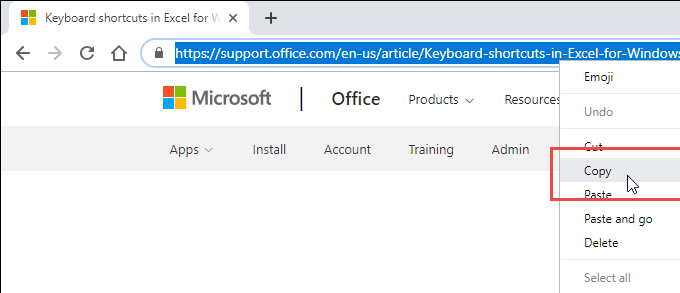
Vložte adresu URL do URLpole průvodce z webu. Mohli bychom se rozhodnout použít toto v režimu Základnínebo Pokročilé. Pokročilý režim nám poskytuje mnohem více možností, jak přistupovat k datům z webu. Pro toto cvičení potřebujeme pouze Basicmode. Klikněte na tlačítko OK.
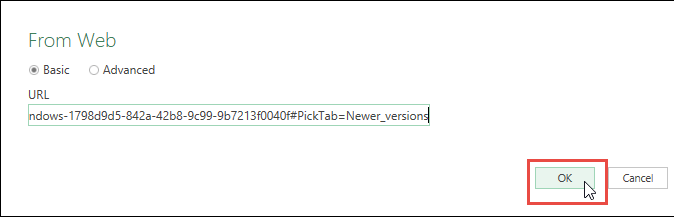
Excel se nyní pokusí připojit k webu. Tento maytake pár vteřin. Pokud ano, zobrazí se okno postupu.
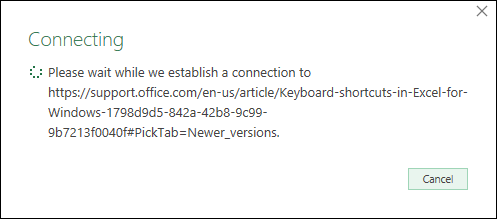
Otevře se okno Navigatora na levé straně se zobrazí seznam tabulek z webu. Když vybereme jednu, zobrazí se náhled tabulky že jo. Vybereme tabulku Často používané zkratky.

Můžeme kliknout na kartu WebView, abychom viděli skutečný web, pokud se musíme rozhlédnout po stole, který chceme. Když to najdeme, můžeme na něj kliknout a bude vybrán pro import.
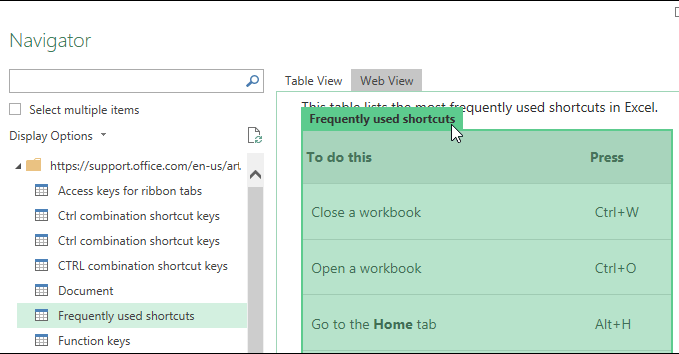
Nyní klikneme na tlačítko Načístv dolní části tohoto okna. Mohli bychom si vybrat i jiné možnosti, které jsou složitější a nad rámec našeho prvního škrábání. Jen beaware, že tam jsou. Funkce Excelu pro webový škrabání jsou velmi silné.

Webová tabulka bude načtena v Excelu po několika sekundách. Vlevo se zobrazí data, kde číslo 1je na obrázku níže. Číslo 2zvýrazňuje dotazpoužitý k získání dat z webu. Když máme v sešitu více dotazů, vybereme tu ten, který musíme použít.
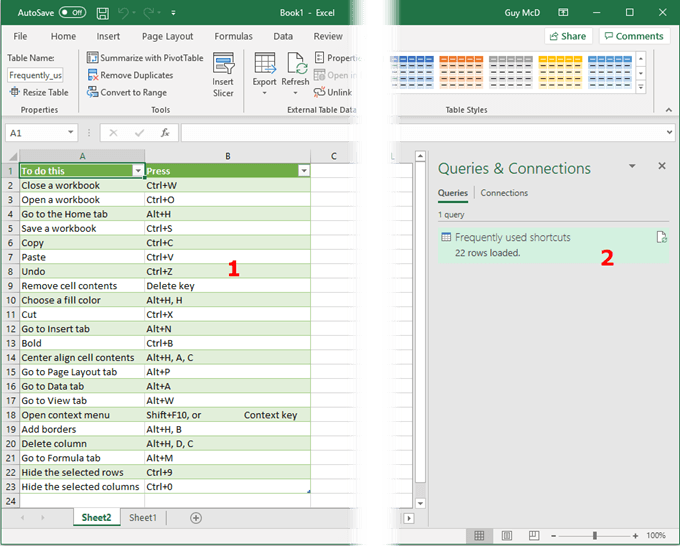
Všimněte si, že data přicházejí do tabulky jako Exceltable. Je již nastaveno, abychom mohli filtrovat nebo třídit data.
Tento proces můžeme opakovat pro všechny ostatní webové stránky, které mají zástupce Office, které chceme pro aplikace Outlook, Word, Access, PowerPoint, a jakékoli jiné aplikace sady Office.
Zachování aktuálních dat v Excelu
Jako bonus pro vás se naučíme, jak udržovat naše data v Excelu čerstvá. To je skvělý způsob, jak ilustrovat, jak mocný je Excel pro škrábání dat. I s tím děláme jen nejzákladnější škrábání, které dokáže Excel.
V tomto příkladu použijeme webovou stránku s informacemi o akciích, jako je https://www.cnbc.com/stocks/.
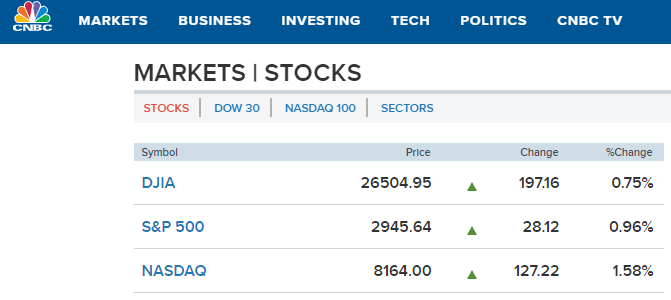
Projděte si to, co jsme udělali dříve, a zkopírujte a vložte novou adresu URL z adresního řádku.
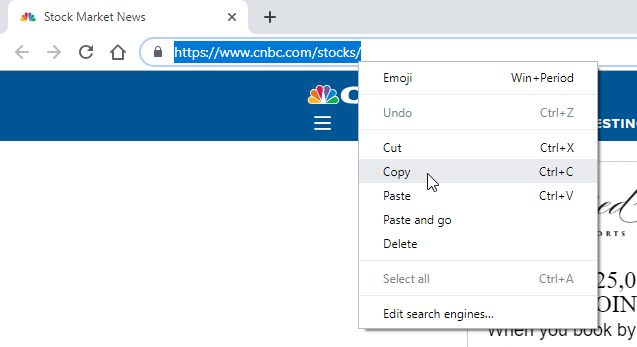
Dostanete se do okna Navigátoru a uvidíte dostupné tabulky. Vyberme hlavní americké akciové indexy.
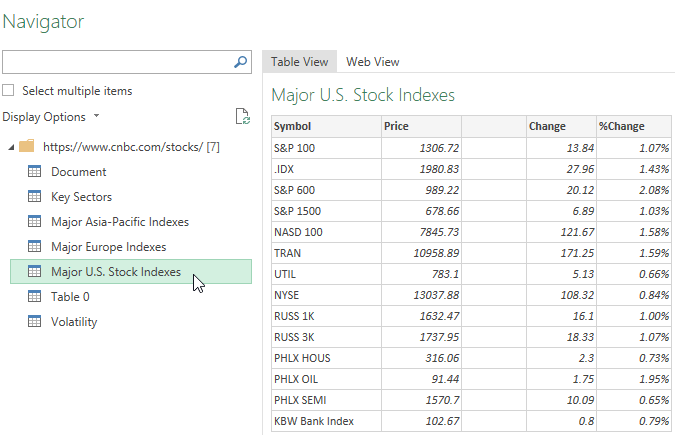
Jakmile jsou data seškrábána, uvidíme následující tabulku.
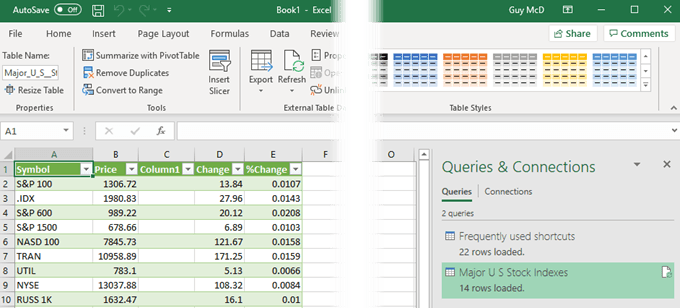
Vpravo vidíme dotaz na hlavní akciové indexy v USA. Vyberte, aby byl zvýrazněn. Ujistěte se, že jsme na kartě Nástroje tabulkya v oblasti Návrh. Poté klikněte na šipku dolů pod Obnovit. Poté klikněte na Vlastnosti připojení.
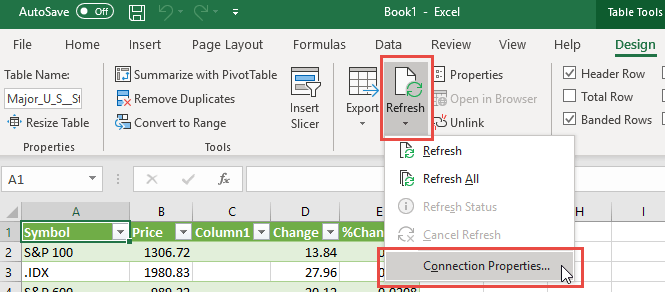
V okně QueryPropertiesna kartě Použitímůžeme řídit, jak se tyto informace obnovují. Můžeme nastavit konkrétní časovou periodu tak, aby se obnovovala nebo obnovovala při příštím otevření sešitu nebo při obnově torefresh na pozadí nebo jakékoli jejich kombinaci. Jakmile zvolíme, co bylo rozšířeno, kliknutím na OKzavřete okno a pokračujte.

To je vše! Nyní můžete sledovat ceny akcií, sportovní skóre nebo jakákoli jiná data, která se často mění z tabulky aplikace Excel. Pokud se vám daří Excel rovnice a funkce, můžete s daty dělat téměř cokoli chcete.
Možná se pokusíte identifikovat trendy akcií, provozovat fantasy sportovní bazén v práci nebo možná jen sledovat počasí. Kdo ví? Vaše fantazie a data dostupná na internetu jsou jedinými limity.